
Cum putem dezactiva toate shortcut-urile de pe tastatura care includ tasta Windows
Cum putem dezactiva toate shortcut-urile de pe tastatura care includ tasta Windows

Ако сте потребител Windows, cu siguranta sunteti familiarizat cu tasta speciala Windows (denumirea vine de la logo-ul Windows imprimat pe aceasta), care poate fi folosita pentru un ACCES RAPID the Старт меню или Старт екран. De asemenea, folosita in combinatie cu alte taste, aceasta ofera acces si catre alte характеристика-uri или програмист din sistem. Printre Преки пътища de pe tastatura care includ Tasta Windows, cele mai populare sunt Windows + r (lanseaza utilitatea Изпълнете), Windows + E (lanseaza Windows Explorer), Windows + L (блокира системата), Windows + D (afiseaza desktop-ul), Windows + S или Windows + F (lanseaza Търсене tool), Windows + X (afiseaza meniul Мощност или Win+X) или Windows + C (afiseaza meniul Прелести).
In cazul in care din anumite motive doriti sa dezactivati shortcut-urile care includ tasta Windows (Win+ hotkeys), puteti face acest lucru foarte simplu prin intermediul Редактор на груповата политика.
- отворен Редактор на груповата политика (Вкус Gpedit.msc в Изпълнете И дайте Въведете) Навигация Катр Конфигурация на потребителя > Административни шаблони > Компоненти на Windows > Windows Explorer (File Explorer за Windows 8)
- В десния панел идентифицирайте и дайте двукратно щракване на входа Turn off Windows+X hotkeys
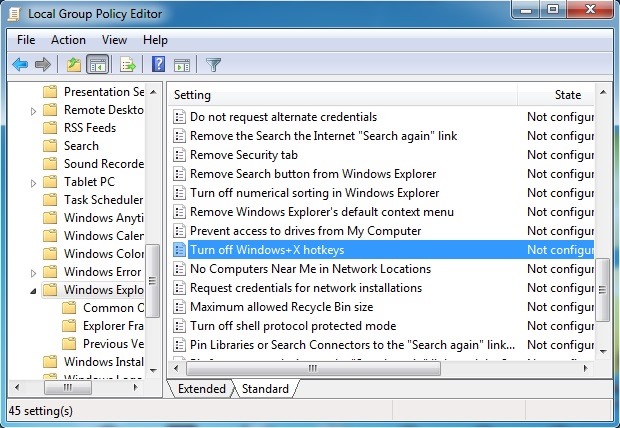
- след това в отворения прозорец с настройки изберете Активиран и щракнете върху Добре
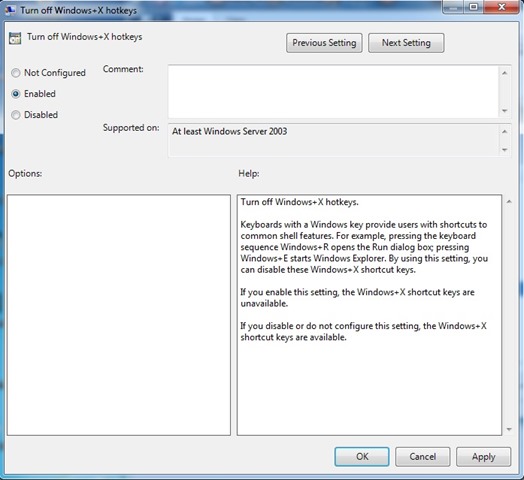
Ако по -късно искате reactivati shortcut-urile care includ Tasta Windows, urmati pasii descrisi mai sus si activati optiunile Not configured или Деактивиран pentru intrarea Turn off Windows+X hotkeys. FAUSPES!
Настройки за стелт – How to disable Windows+ shortcuts
Cum putem dezactiva toate shortcut-urile de pe tastatura care includ tasta Windows
Какво ново
Около stealth
Страстен към технологиите, обичам да тествам и пиша уроци за операционните системи на Windows, като се стремя да открия интересни неща.
Преглед на всички публикации от стелтМоже също да се интересувате от...

